本教程为中国教程网 原创,如转载请保留这段话:
这点发丝可以擦掉不要的,个人建议。
 此主题相关图片如下:
此主题相关图片如下:
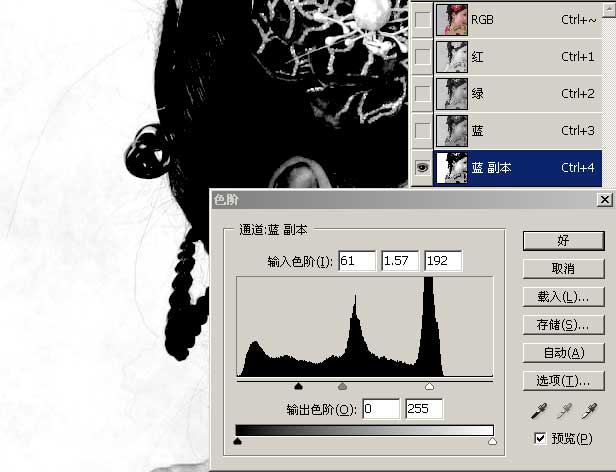
观察发现,蓝通道对比最强,用就它了.复制一份,图像-调整-色阶.调色阶是一个细致活,要慢慢来,调到最好的效果就好办了.在本例中,可以这样调一下.把背景最亮化,发丝清晰化.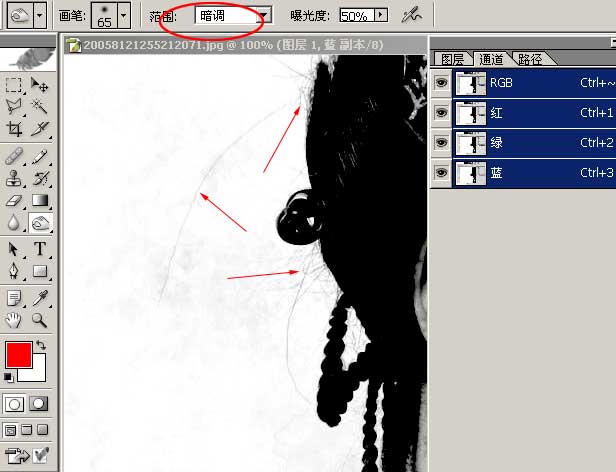
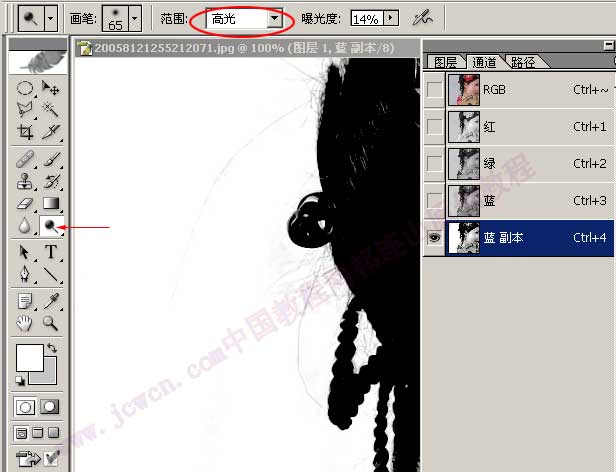
对于发灰的背景,我们可以用减淡工具,注意高光选项.慢慢把背景修掉.注意,有的人喜欢用白画笔或橡皮涂.那样做会把头发细节擦坏.
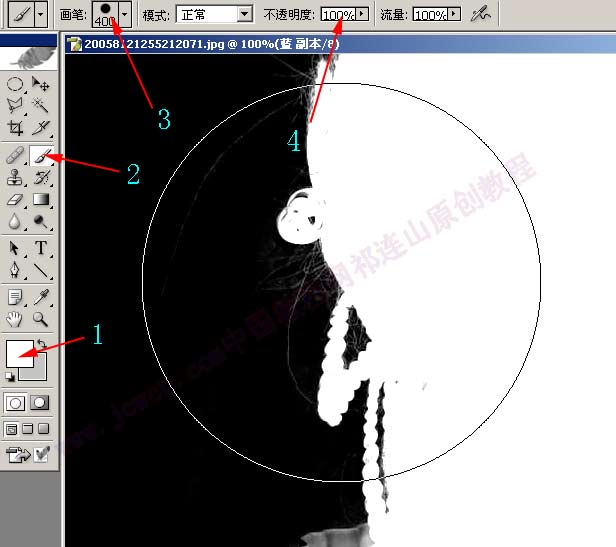
使用白色画笔,注意,一定要先用大画笔,在大面积的需要抠掉的图像位置大体涂抹.这样效率是非常高的.最后再用小画笔,把边缘涂一下.细修出轮廓来.另外在用大画笔时一定要注意不要用太软的画笔,否则会涂到外边去的,不好收拾.如果画笔太软,可以多次按SHIFT+]键,将画笔调硬.

对于一些可以用传统抠图工具如套索等可以很快抠出来的地方,不要刻意用通道去做.这样只会让效率打折.只要用通道达到抠取难抠的头发部分,顺带着抠一些大范围的图像,就达到目的了.
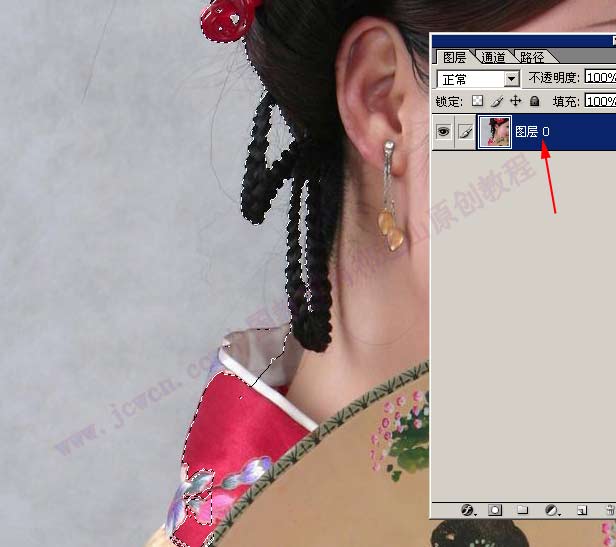
按CTRL单击做好的这个蓝通道副本,将它载入选区,回到图层面板,看到选择区的蚂蚁线了吧.下一步,我们将选择区转为蒙版.
按ALT键,双击图层,将背景层转为普通图层,这样就可以对它用蒙版了.
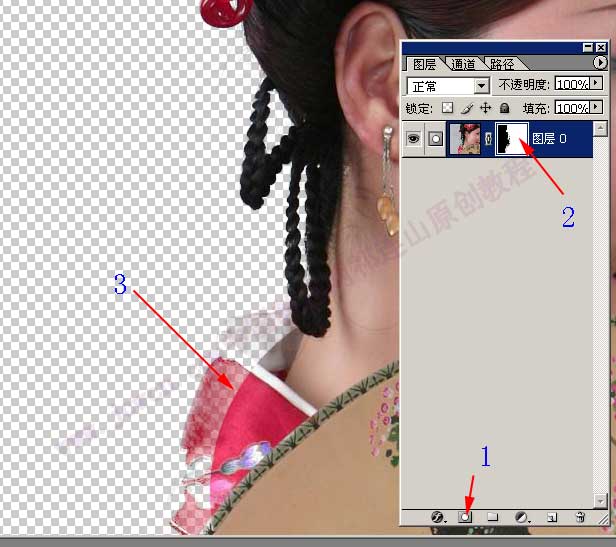
按1号所示,单击蒙版,可以看到,图像变透明了.看2号所示图层,加了一个蒙版,看3号所示,这个地方,还需要用套索工具.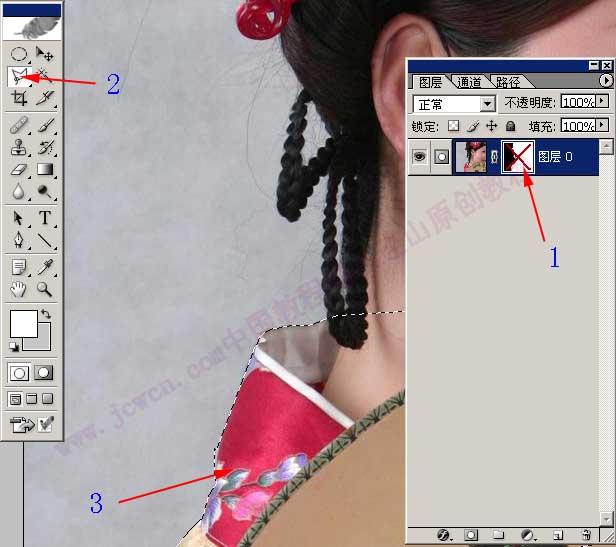
按着SHIFT键单击图层蒙版,将它停用,此时图像又变为不透明了.看得非常清楚.用套索工具将边缘很清晰的衣领部分套取.注意,在要抠出来的内部区域,我们可以多套一些,对待内部要大方,呵呵.
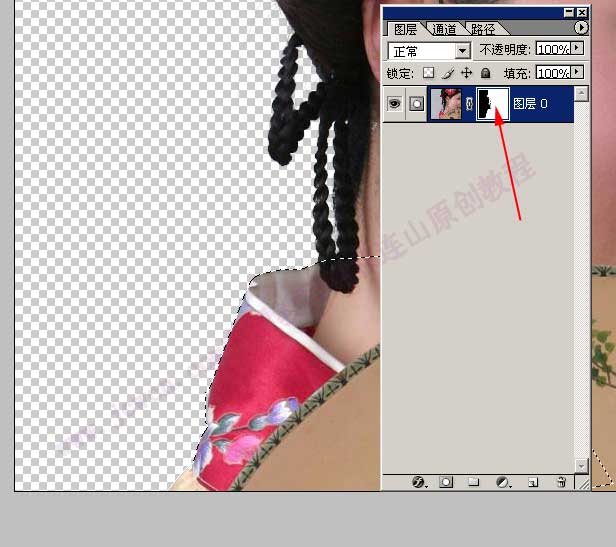
按着SHIFT再将单击蒙版,使它再次生效.注意,如图所示,一定要单击蒙版,使蒙版处于选定状态下.用白色填充蒙版,可以看到.这部分也被完全显示出来了.
新手注意:容易犯的一个错误就是把白色填到了图层上,而不是蒙版上,此时,图像这个位置会变白,而透明度没有变化.判断是在图层还是在蒙版上的方法是,看图层面板上的显示白框是在左边的图层上,还是在右边的蒙版上.测试单击图层和蒙版,你就会发现,那个外部白框会随着你的单击而在图层和蒙版上来回切换.

加一个背景测试一下吧,咦^^^^头发好象没有想像的那么好,这是怎么回事呀.
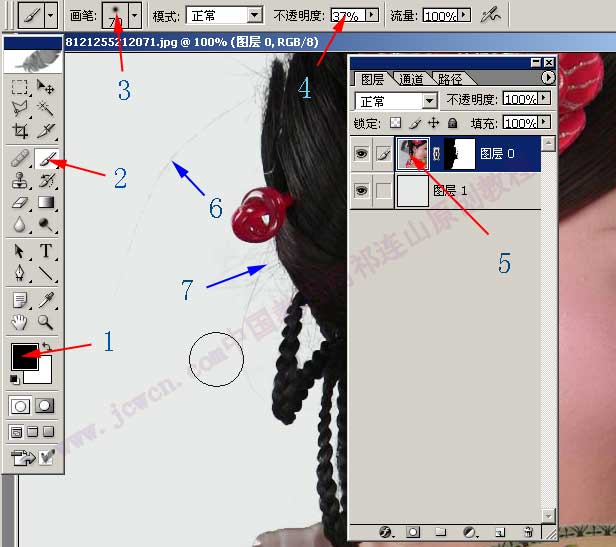
选择黑色,用一个软的画笔,调低不透明度,进入图层,在头发的细节那里轻轻地擦一擦.可以看到,随着你的画笔擦拭,黑头发丝一点点就出来啦.很快,就有了足够的细节.注意,万事都有一个度,擦到合适就可以了.不要擦过了.
推荐继续学习,上一篇ps教程:PS 技巧 抠图的后期处理 去杂边 下一篇ps教程:复杂背景下婚纱换背的简捷方法
学习更多ps教程

